使用Cisco Business Dashboard的無線身份驗證
目標
本文的目標是使用Cisco Business Dashboard(CBD)版本2.5.0檢查無線身份驗證功能。
適用裝置 |軟體版本
簡介
CBD提供的工具可幫助您監控和管理思科企業網路中的裝置。它可以自動發現您的網路,並允許您配置和監控所有支援的裝置,如交換機、路由器和無線接入點。
CBD 2.5.0為CBD增加了身份驗證服務功能。CBW140/240系列和CBW 150AX裝置均支援新服務。
它在CBD管理器上設定FreeRADIUS例項以用於RADIUS身份驗證,使您的組織能夠輕鬆地部署伺服器,而無需客戶端知道或瞭解RADIUS。
如果您已準備好開始,讓我們潛入其中。
目錄
配置身份驗證配置檔案
首先,必須配置將用於組織的身份驗證配置檔案。在許多情況下,您只需使用預設配置檔案。
步驟1
登入CBD。
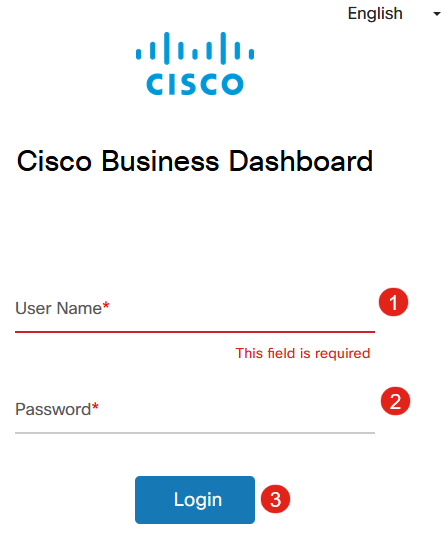
步驟2
導覽至Network Configuration > Authentication。
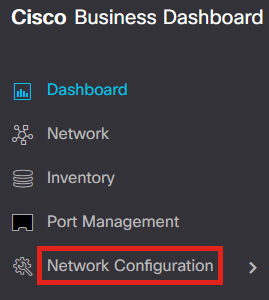
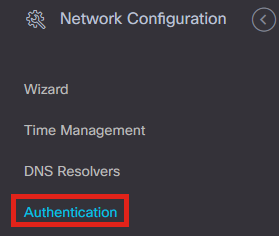
步驟3
您可以編輯現有Default配置檔案或新增其他配置檔案。在此示例中,選擇了Default配置檔案。按一下「Edit」。
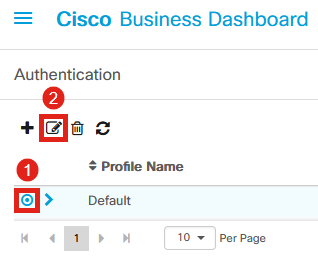
步驟4
在CBD 2.5.0中,有一個新選項可供選擇使用Cisco Business Dashboard Authentication Service。預設情況下會選中此項。進行所需的更改,然後按一下Update。
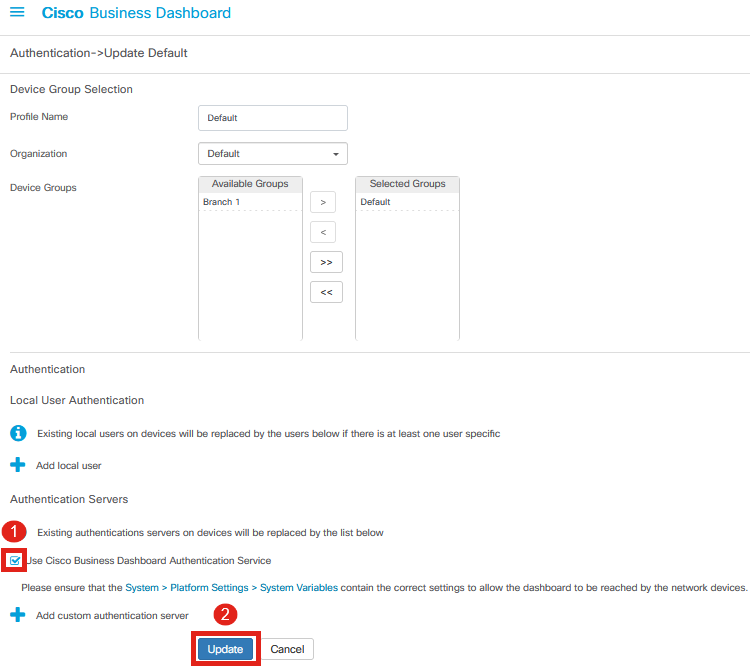
確保檢視System > Platform Settings > System Variables的設定是否正確,以便網路裝置能夠訪問儀表板。
步驟5
在選單中導航到System > Platform Settings。

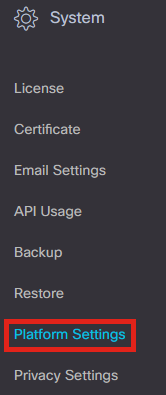
步驟6
選擇System Variables選項卡。
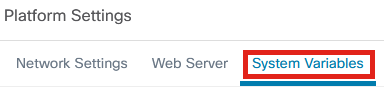
第7步
檢查設定以確保外部儀表板IP地址是CBD的公共IP地址,外部身份驗證服務器埠是1812。這是預設連線埠。按一下「Save」。
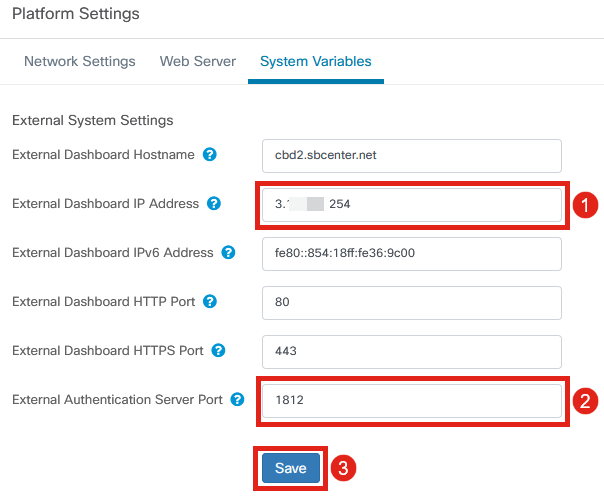
步驟8
要建立要對系統進行身份驗證的使用者,請轉到管理>使用者。
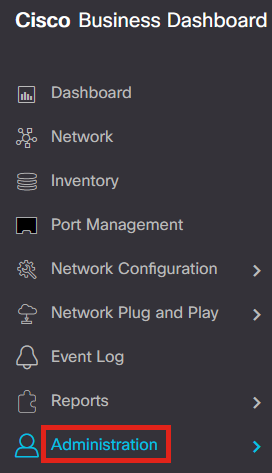
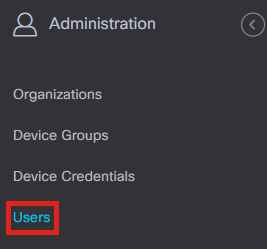
步驟9
要新增使用者,請按一下加號圖示。
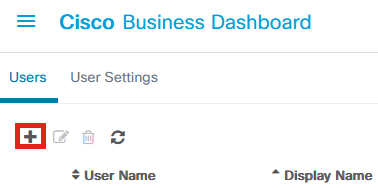
步驟10
配置以下內容:
- 使用者名稱
- 顯示名稱
- 電子郵件
- 儀表板訪問 — 從下拉選單中選擇。在本示例中,選擇了No Access。
- 新密碼
- 重新鍵入新密碼
其他欄位是可選的。按一下「Save」。
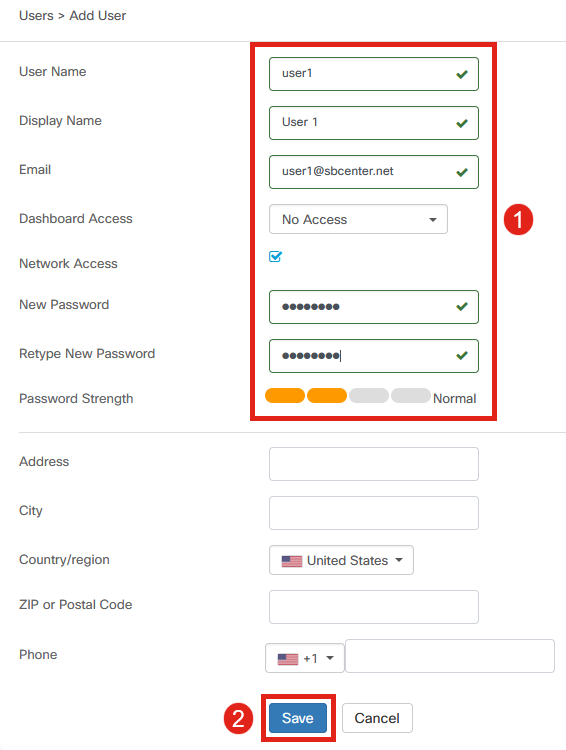
步驟11
按一下Organizations選項卡。
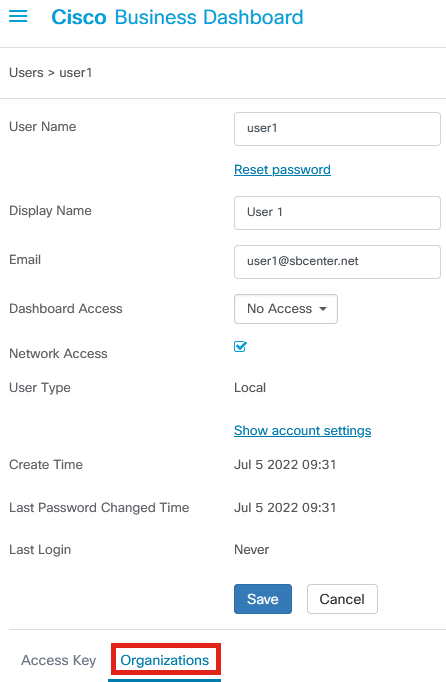
步驟12
在此,您需要將剛剛建立的使用者與您的CBD組織相關聯。按一下plus圖示,然後從下拉選單中選擇該選項。在此示例中,選擇了Default。
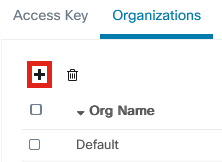
此使用者現在能夠登入到為無線身份驗證配置的預設組織。
配置無線網路
步驟1
導覽至Network Configuration > Wireless LANs選單。
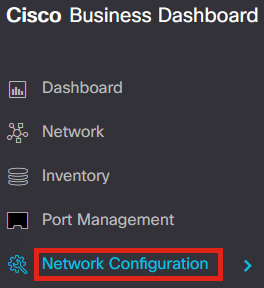
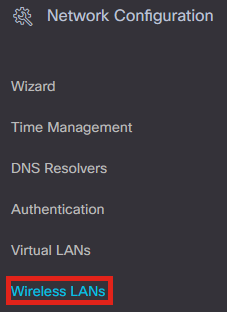
步驟2
要建立新的配置檔案,請按一下無線LAN下的加號圖示。
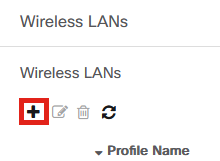
步驟3
輸入Profile Name、Organization並配置Device Groups,將設定應用於組中的無線裝置。
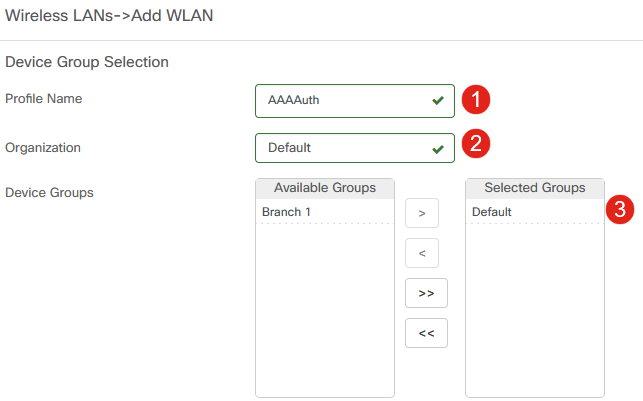
步驟4
要建立SSID,請按一下plus圖示。
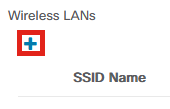
步驟5
輸入SSID Name、VLAN ID,然後從下拉選單中選擇Security。在本示例中,選擇了WPA2-Enterprise。按一下「Save」。
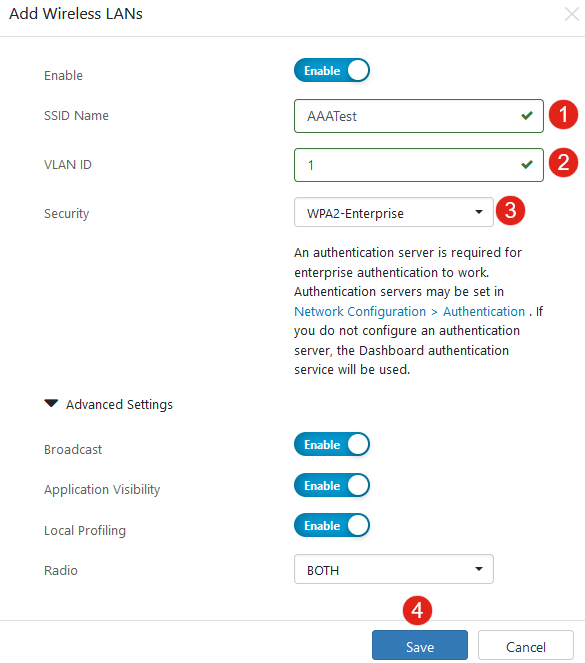
如果沒有配置身份驗證伺服器,將使用思科業務儀表板身份驗證伺服器。
步驟6
再次按一下Save,將無線網路和Radius設定應用到所有客戶端。
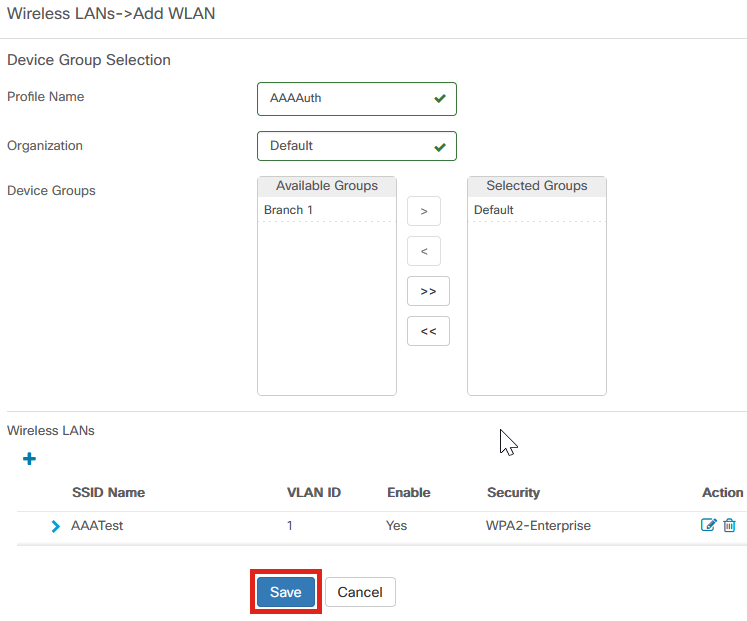
驗證
要檢查設定是否已應用,
步驟1
登入到您的CBW AP。
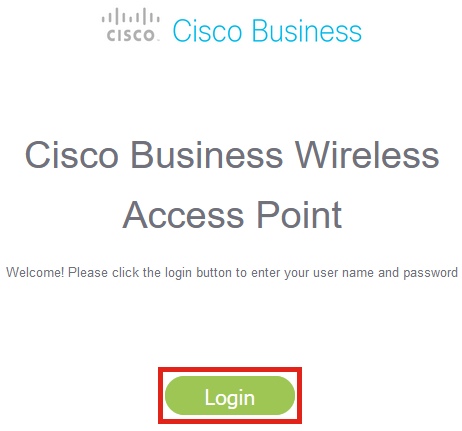
步驟2
前往Wireless Settings > WLANs。
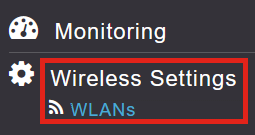
步驟3
將會列出您建立的SSID。在本例中,它是AAATest。
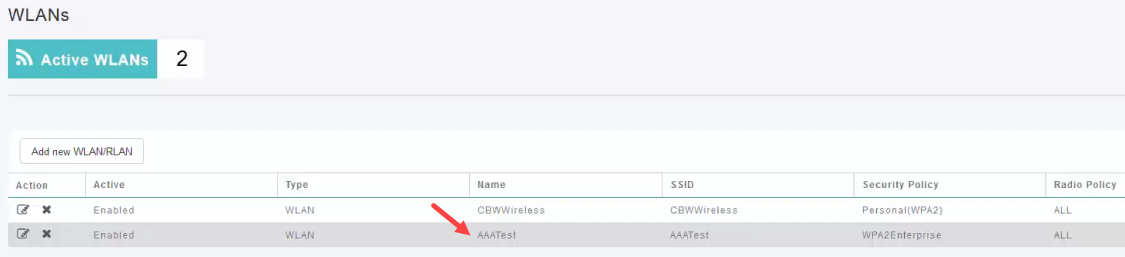
步驟4
選擇SSID並按一下edit以檢視設定。
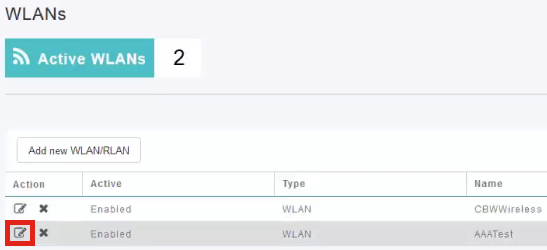
步驟5
導覽至WLAN Security索引標籤。

您將看到Security Type將列為WPA2 Enterprise,而Authentication Server將列為External Radius。伺服器IP地址將為您之前配置的地址。
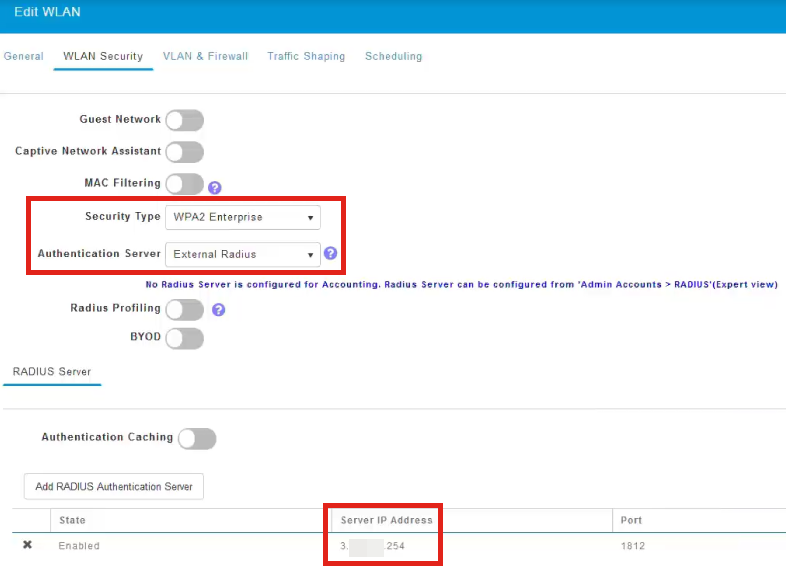
步驟6
按一下使用者介面頂部的雙向箭頭,切換到Expert檢視。

第7步
導航到管理>管理員帳戶。
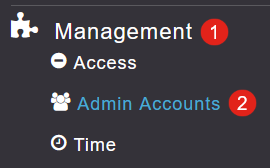
步驟8
按一下RADIUS頁籤。
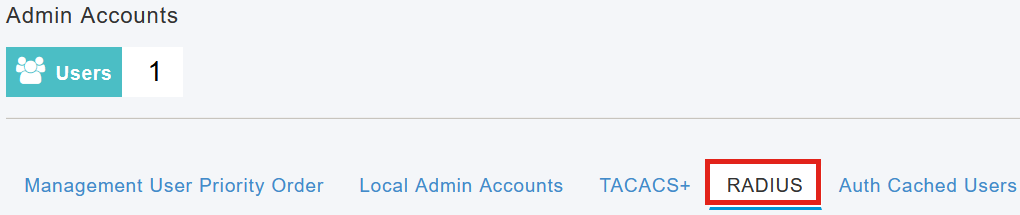
您將看到Radius身份驗證伺服器已配置為網路使用者。

測試
測試設定:
步驟1
導航到Advanced > Primary AP Tools。
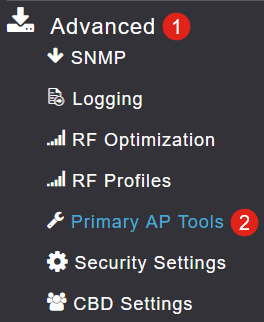
步驟2
按一下Troubleshooting Tools頁籤。

步驟3
在「Radius Response」區域下,輸入Username和Password,然後按一下「Start」,看看是否對Radius伺服器進行驗證。
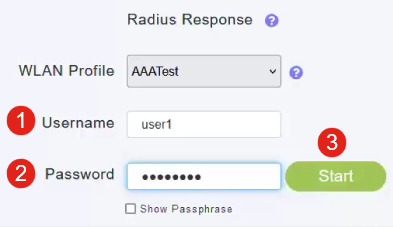
測試完成後,您將看到身份驗證成功通知。
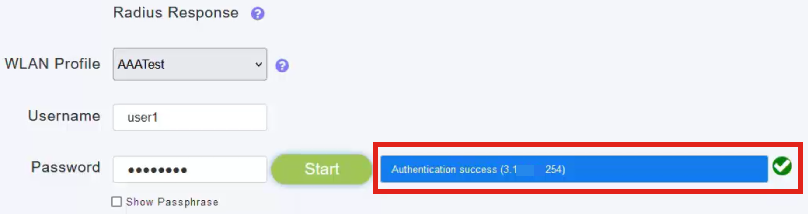
確保在CBD Manager和客戶端系統之間具有IP連線,以便正常運行。
結論
就是這樣!您無需再擔心自己設定Radius。CBD將完成所有工作,您可以坐下來,放鬆並享受網路中的無線身份驗證優勢。
修訂記錄
| 修訂 | 發佈日期 | 意見 |
|---|---|---|
1.0 |
29-Aug-2022 |
初始版本 |
 意見
意見